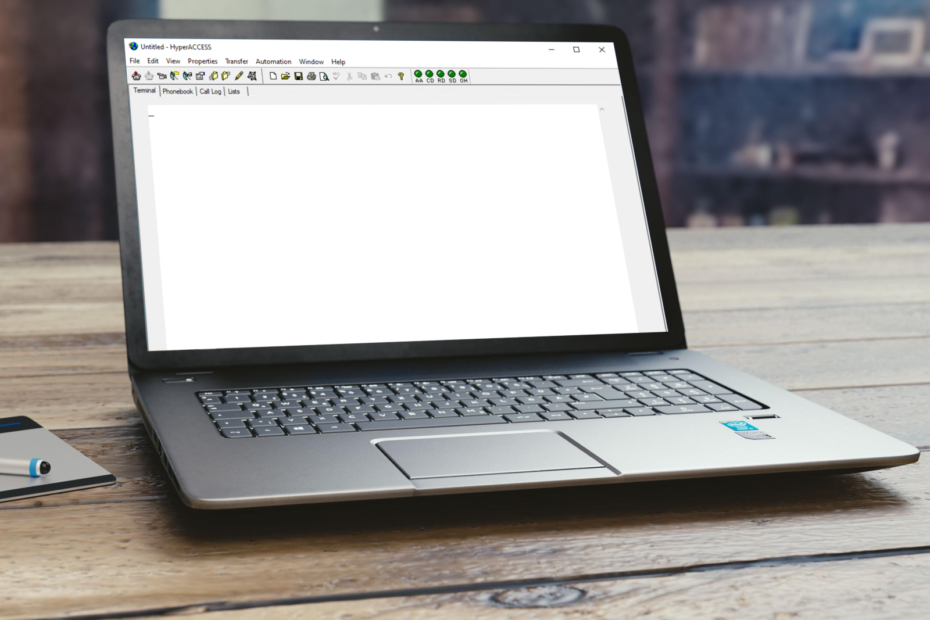Hvis du forsøger at åbne en .doc-fil på din computer og kontinuerligt nægtes med en fejlmeddelelse, der siger 'Word oplevede en fejl ved forsøg på at åbne filen, og du prøver at finde en løsning på dit problem, du har ret placere. 'Word oplevede en fejl ved forsøg på at åbne filen' er en fejl, der kan opstå, fordi det kan være beskyttet visning af Microsoft Word forhindrer dig i at få adgang til filen. Nu klager brugerne også over disse nedenstående problemer-
1. Kan ikke åbne Excel-filer eller Excel-vedhæftede filer - "Filen er beskadiget og kan ikke åbnes".
2. Previewer fungerer ikke for Word- eller Excel-vedhæftede filer.
Hvis du står over for et af de ovennævnte problemer på din computer, gå til løsningerne. Men inden du går efter løsningerne, skal du prøve disse indledende løsninger -
Indledende løsninger–
1. Hvis du står over for dette problem for første gang på din computer Genstart din computer, og efter genstart skal du kontrollere, om du kan få adgang til Word-filen uden fejlen.
2. Kontroller, om nogen Windows Update afventer eller ej. Hvis nogen af Windows-opdateringerne afventer, skal du opdatere din Windows. Prøv nu at åbne filen igen.
3. Hvis du bruger noget antivirus, skal du prøve at deaktivere antivirusens firewall et stykke tid. Prøv derefter at åbne filen igen.
Hvis du stadig står over for fejlen med Word-filen eller vedhæftet fil, skal du gå til disse rettelser-
Fix-1 Deaktiver beskyttede visningsindstillinger-
Du kan ikke åbne ordfilen, eller vedhæftet fil kan skyldes, at “Protected View” -indstillingerne i Microsoft Word forårsager problemet for dig. Du kan deaktivere de beskyttede visningsindstillinger ved at følge disse trin-
1. Trykke Windows-tast + R at starte Løb, og skriv “winword.exe”Og ramte Gå ind.
MS Word åbnes.
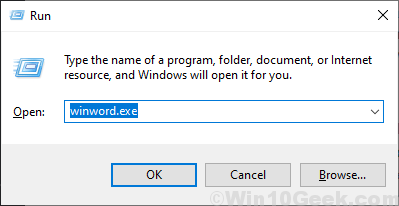
2. Klik nu på menulinjen på “Fil”Og klik derefter på venstre side på“Muligheder”Som er sidst.

3. Nu i Word-indstillinger vindue, i venstre hjørne af vinduet, klik på “Tillidscenter”Og klik derefter på“Trust Center-indstillinger ...“.
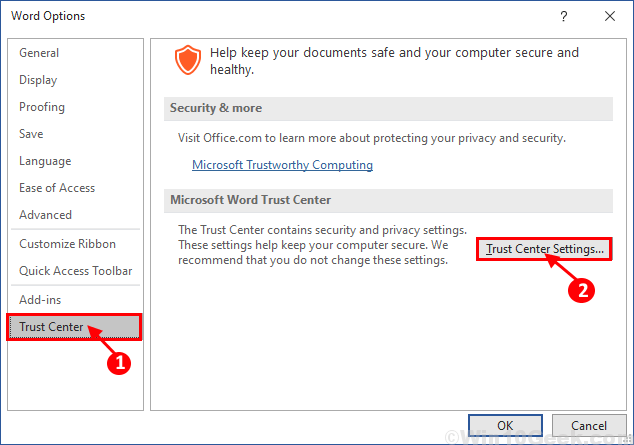
4. Nu i Tillidscenter vindue, klik på “Beskyttet visning”I venstre side, og fjern derefter markeringen i alle felter under sektionen Beskyttet visning. Klik derefter på “Okay”For at gemme ændringerne. Glem ikke at klikke på “Okay”Af Word-indstillinger vindue.
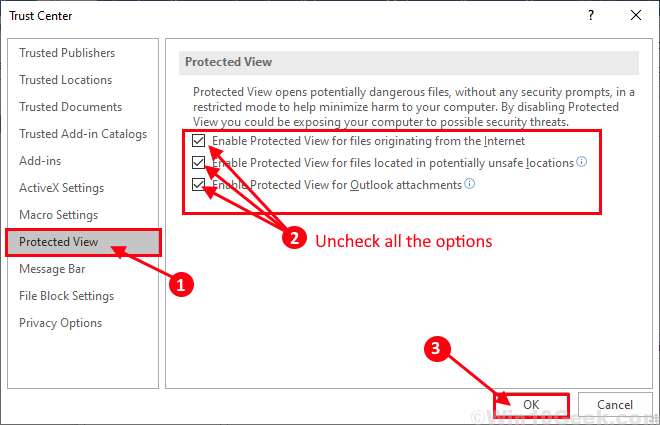
Luk MS Word. Genstart din computer, og prøv at åbne filen igen efter genstart. Hvis du stadig ikke er i stand til at åbne filen, skal du gå til den næste løsning.
Fix-2 Tilføj en ny betroet placering-
Du kan ikke åbne filen, muligvis fordi filens placering ikke er inkluderet i Tillidscenter af MS Word. Følg disse trin for at tilføje placeringen af filen i Tillidscenter af MS Word-
1. Åbn Ord på din computer.
2. Klik på “Fil”I menulinjen. Klik derefter på “Muligheder“.

3. På venstre side skal du klikke på “Tillidscenter”
4. Klik derefter på “Trust Center-indstillinger ...“.
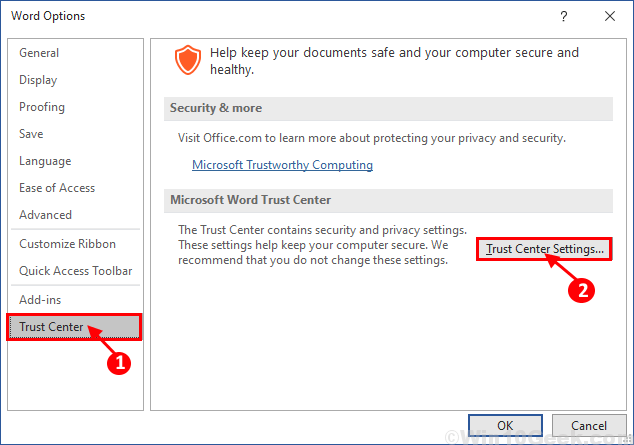
5. Klik på "Pålidelige placeringer”På venstre side af Tillidscenter vindue, og klik derefter på “Tilføj ny placering ”På højre side af vinduet.
Microsoft Office-tillidsfuld placering vindue åbnes.
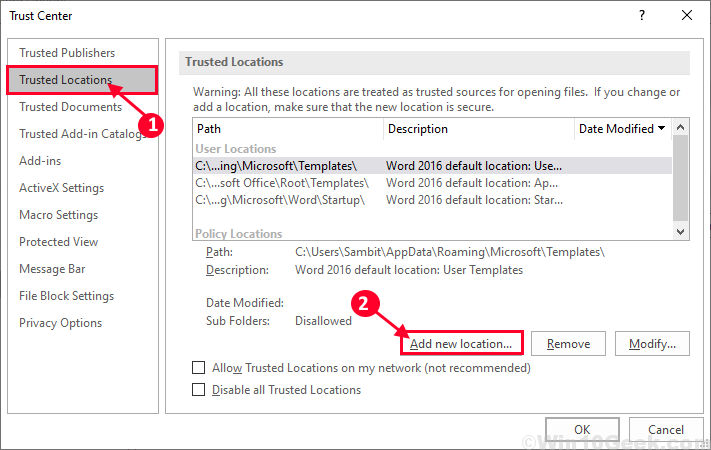
6. Nu i Microsoft Office-tillidsfuld placering, i “Sti:”Valgmulighed, Indtast filens drevplacering (i eksemplet er“ C: ”drev valgt).
7.Kontrollere indstillingen “Undermapper til denne placering er også tillid til“.
8. Klik nu på “Okay”For at gemme ændringerne.
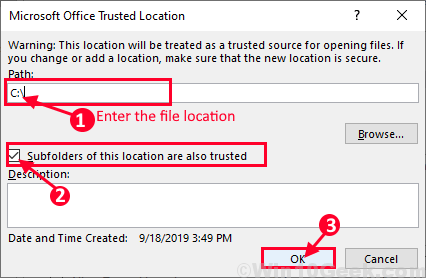
Luk MS Word.
Genstart din computer, og prøv at åbne filen igen efter genstart. Du skal være i stand til at åbne filen uden fejlen.